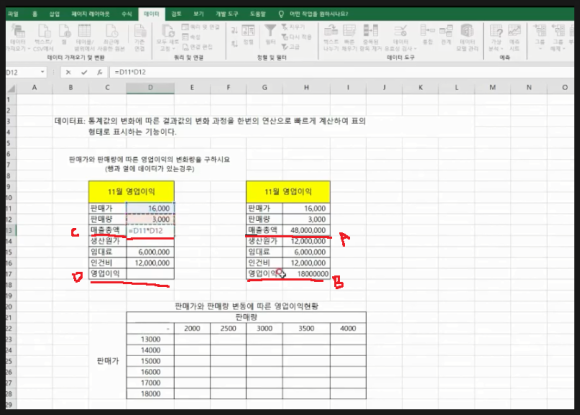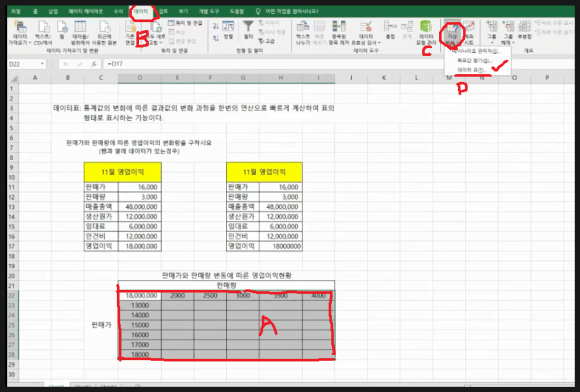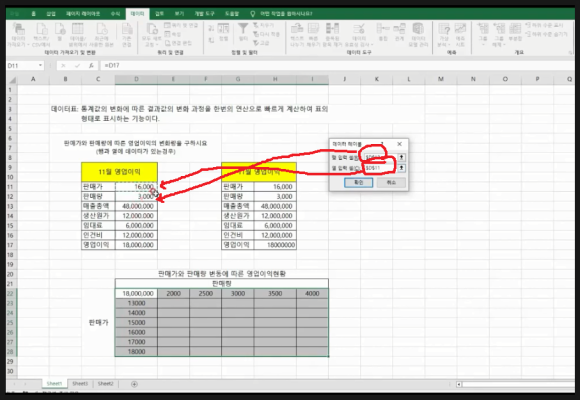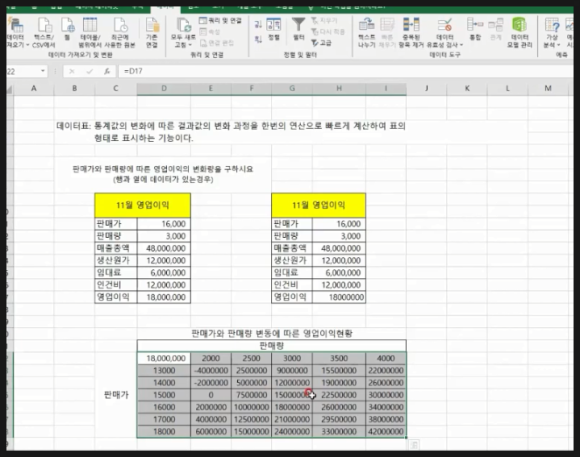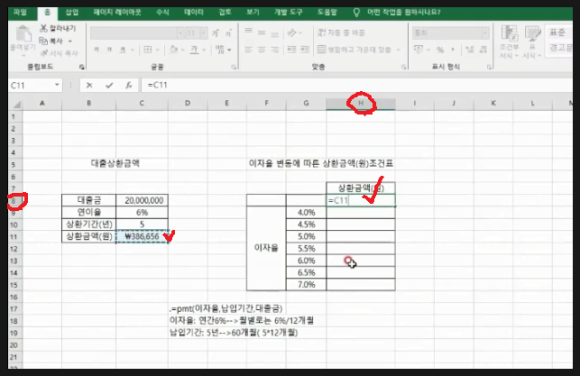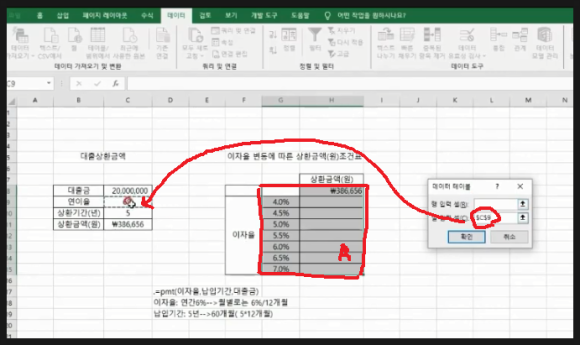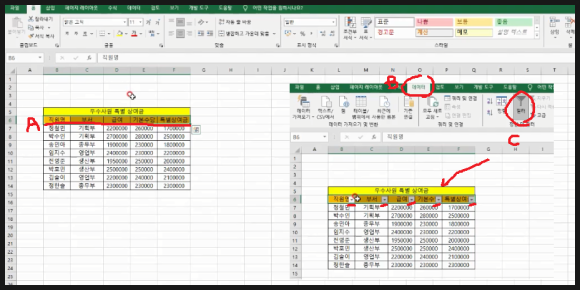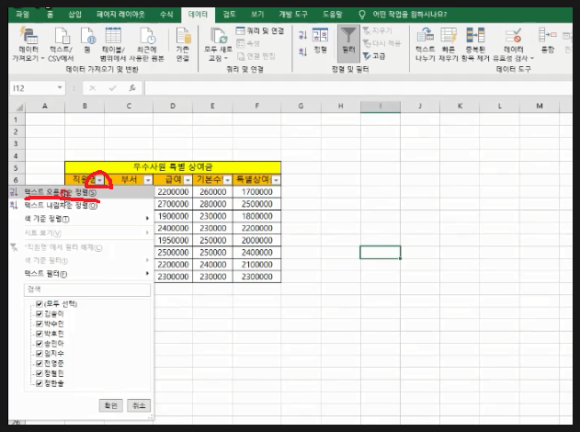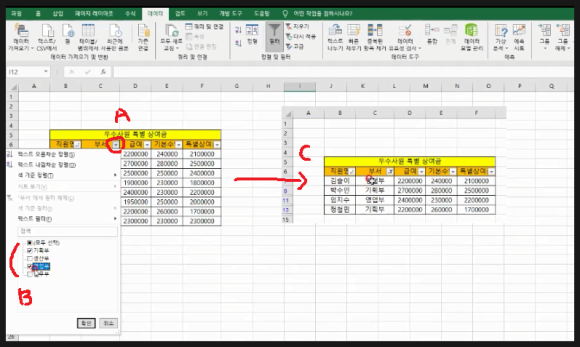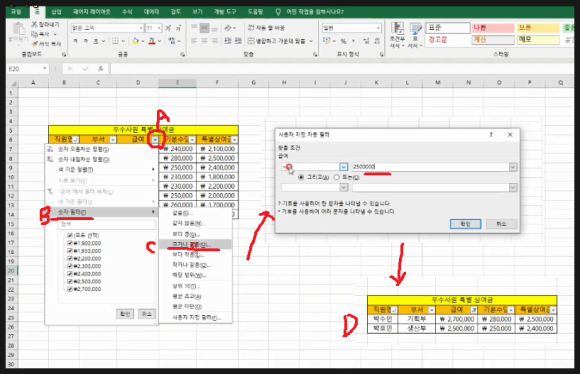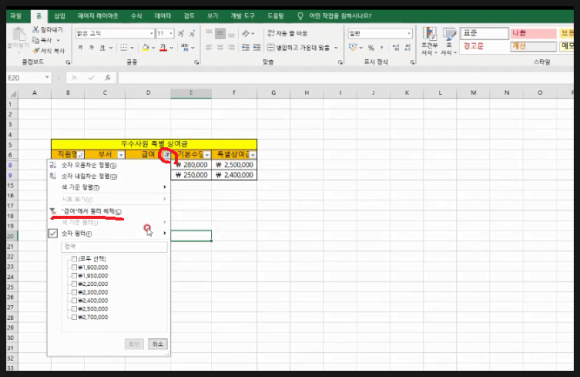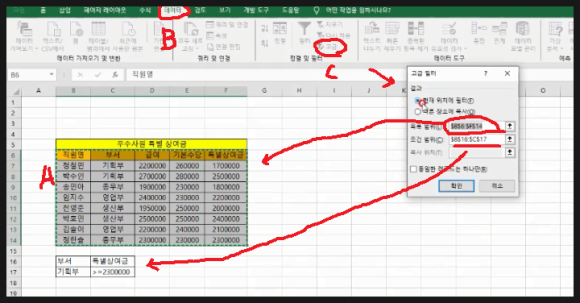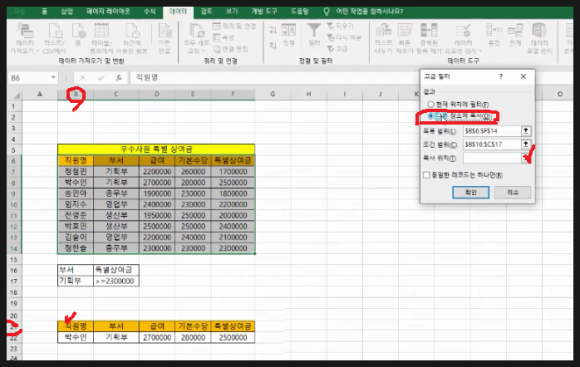|
| 유투브 구독신청~ 알림설정~ 좋아요. 감사합니다. |
오늘은 엑셀에서 수식에서 원하는
결과를 알고 있지만 그 결과를 얻는데
필요한 입력값을 구하는 경우에 사용하는
가상분석의 목표값찾기에 대해 알아
봅니다. 즉 함수식 또는 수식에 의해
결과가 나와 있는 경우 목표값 변경에
의해 중간과정이 바뀌는 것을 찾고자
할때 사용합니다. 한번 살펴 보겠습니다.

위 그림에서 보면
고객별 적금 만기지급액 표 입니다.
여기서 박민수의 만기 지급액을 보면
월불입액이 300000 이고 연이자가3.5%
납입기간이 24개월일 경우 만기시
7447000원을 지급받게 됩니다. 그런데
월불입액과 연이자가 동일조건일때
만기시 지급액이 8800000이 되려면
납입기간이 얼마나 걸릴지 알아보는
과정입니다.
여기서 좌측그림에서 만기시 지급액은
그냥 입력된 값이 아니고 반드시 함수식
또는 수식에 의해 계산되어져야 합니다.
만기 지급액 함수는 FV함수를 사용
합니다. 즉 F12셀을 클릭하고 다음과
같이 입력합니다.
=ROUND(-FV(D12/12,E12,C12),-3)
입력 후 엔터를 치면 7447000금액이
나옵니다.
FV함수 앞에 -(마이너스)를 붙인 이유는
금액이 마이너스 값으로 나오는 것을
방지하기 위해서 입니다.
ROUND함수는 반올림하는 함수입니다.
이런 개별함수에 대해서는 이전에
포스팅되어 있습니다. 참고하시면 됩니다.
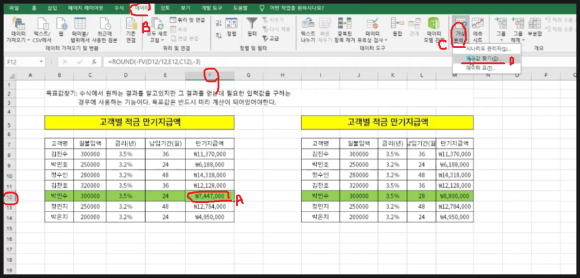
일단 좌측 그림에서 현재 만지지급액이
7447000이므로 이 금액이 8800000이
되기 위해 몇개월 소요되는지를 알아보기
위해 F12셀(A)을 클릭하고 상단메뉴의
데이터(B)를 클릭합니다. 그리고
리본메뉴의 가상분석(C)을 클릭하고 나오는
메뉴에서 목표값찾기(D)를 선택합니다.
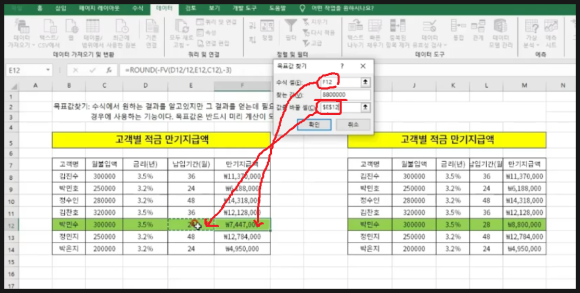
그러면 뜨는 창에서 수식셀에는 F12
선택한 셀이 지정되고 찾는 금액에
새로운 목표값 8800000을 직접 입력
하시면 됩니다. 그리고 값을 바꿀셀에는
E12셀 즉 박민수의 납입기간셀을
클릭하시면 입력이 됩니다. 그리고
확인을 클릭합니다.
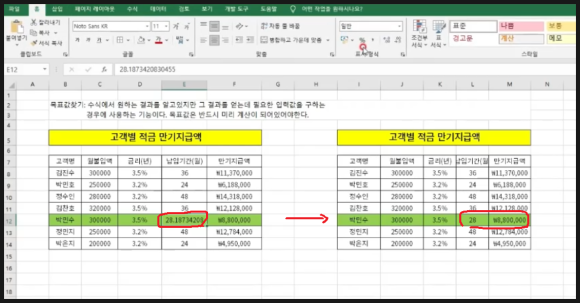
그러면 위 그림과 같이
계산 되어 결과값을 얻을 수 있습니다.
새로운 목표값 8800000이 되기위해
납입기간이 28.1783...이 필요하네요
소수점 자릿수를 제거하면 대략
28개월 소요됨을 알수 있습니다.
이렇게 오늘은 가상분석의
목표값찾기에 대해 살펴 보았습니다.
아래 동영상을 참고하시면 쉽게 이해
되시리라 생각됩니다. 유투브 동영상에는
이것외에 몇개의 예제를 더 첨부했으니
이해하시는데 도움이 되실것입니다.
-감사합니다.-